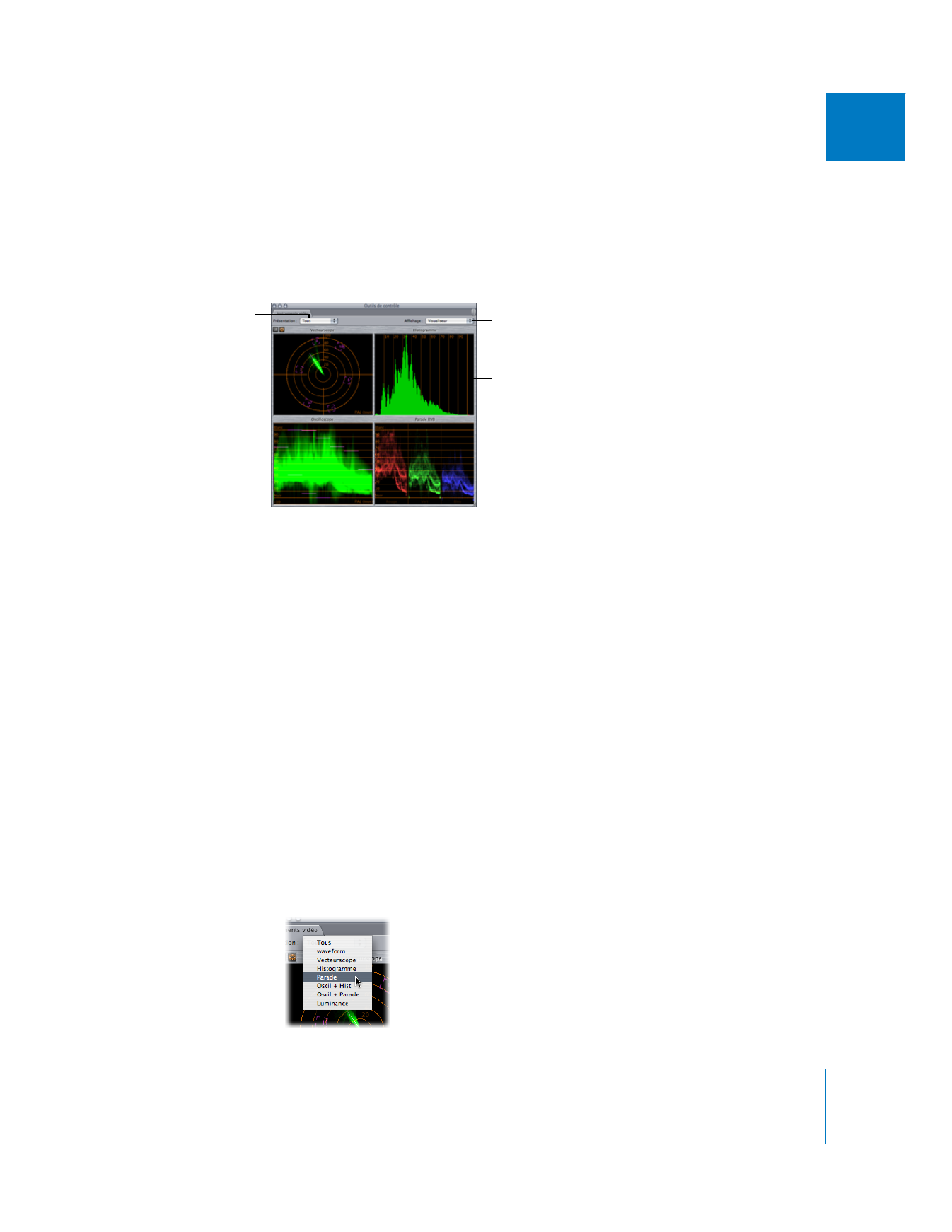
Options de disposition des onglets Instruments vidéo
Vous pouvez choisir les instruments et la source vidéo devant apparaître dans chaque
onglet Instruments vidéo en utilisant les commandes suivantes :
 Disposition : utilisez ce menu local pour choisir l’une des huit combinaisons d’un ou plu-
sieurs instruments à afficher dans l’onglet Instruments vidéo. Si vous choisissez un seul
instrument dans la liste, il occupera tout l’espace de l’onglet Instruments vidéo, ce qui en
facilite la visualisation. Si vous choisissez l’une des dispositions multi-instruments, tous les
instruments s’afficheront simultanément en taille réduite dans l’onglet Instruments vidéo.
La fenêtre Outils de
contrôle apparaît avec un
onglet Instruments vidéo.
Menu local Présentation
Menu local Disposition
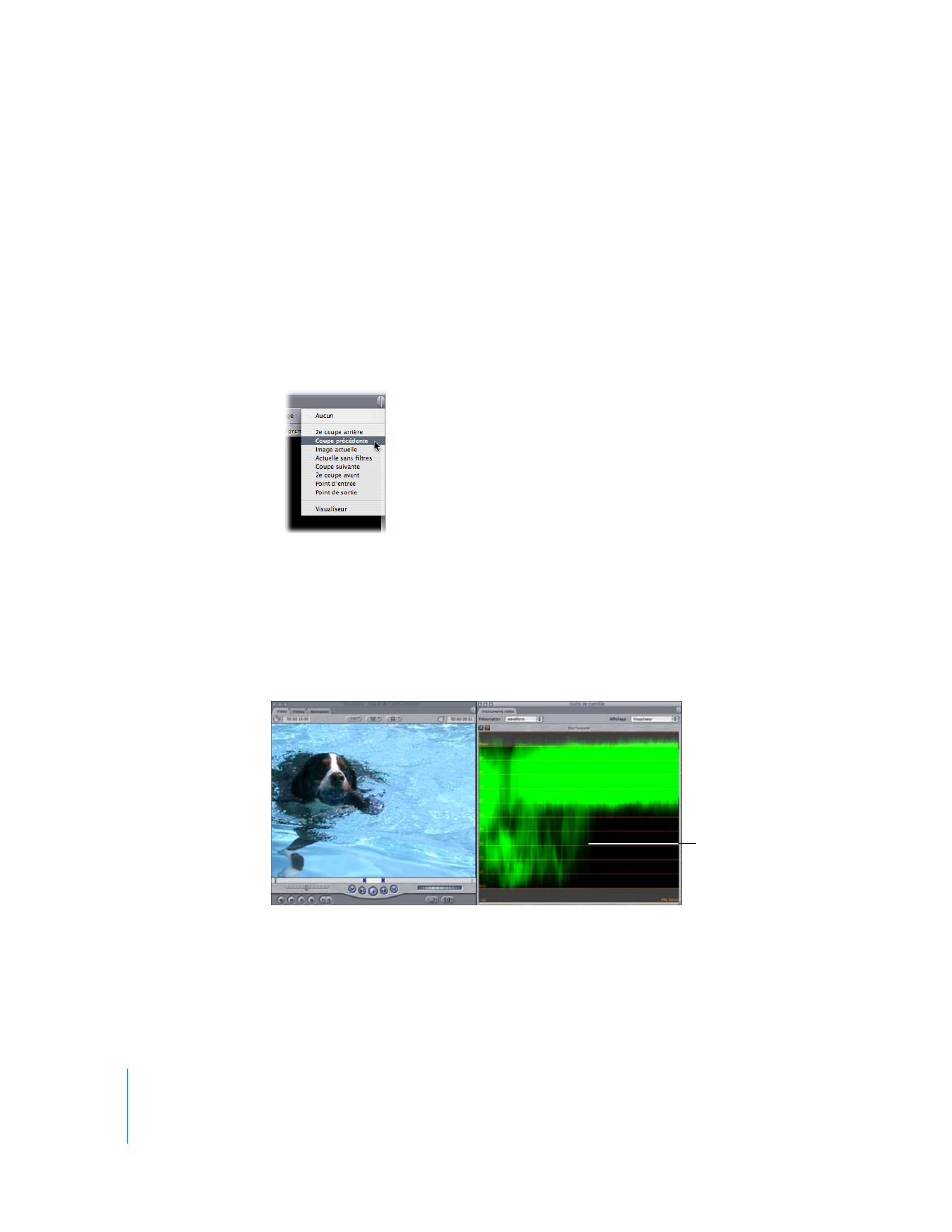
560
Partie III
Étalonnage et contrôle de la qualité vidéo
 Affichage : utilisez les options du menu local Visualiser pour sélectionner l’image en
cours d’analyse dans l’onglet Instruments vidéo. Choisissez Image actuelle pour ana-
lyser l’image courante à la position de la tête de lecture dans le Canevas. D’autres
options vous permettent de sélectionner différents points de montage adjacents à la
tête de lecture dans la séquence actuellement sélectionnée. Vous pouvez également
choisir l’image positionnée sous la tête de lecture dans le Visualiseur. L’option Aucun
désactive tous les instruments.
Pour utiliser cette fonction, vous pouvez créer des paires de fenêtres avec les onglets
Instruments vidéo et Visualiseur d’images, chaque paire de fenêtres pouvant afficher
différents points de montage, à des fins de comparaison.